зертхана. ЗЕРТХАНАЛЫҚ ЖҰМЫС 1 (1). Программа терезесімен жмыс жасау. Модульді іске осу
 Скачать 1.39 Mb. Скачать 1.39 Mb.
|
|
ЗЕРТХАНАЛЫҚ ЖҰМЫС 1. LEGO MINDSTORMS EV3 БАҒДАРЛАМАСЫН ОРНАТУ, ІСКЕ ҚОСУ, ИНТЕРФЕЙСІМЕН ЖӘНЕ ПРОГРАММА ТЕРЕЗЕСІМЕН ЖҰМЫС ЖАСАУ. МОДУЛЬДІ ІСКЕ ҚОСУ. Мақсаты: LEGO MINDSTORMS Education EV3 бағдарламасын орнатуды үйрену және интерфейсімен танысу. Модульды іске қосу. Жұмыстың орындалу реті EV3 Бағдарламалық жабдықтаманы орнату Роботтарды құрастыру — қызықтырарлық іс, бірақ робототехникада бастысы — оларға «өмір беру», яғни оларды қозғалту және тапсырма орындату. Сіз LEGO MINDSTORMS Education EV3: Бағдарламалауға түсінікті және көрнекті кіріспе Берілгендерді тіркеуге арналған толыққанды пайдалы құрал Алынған нәтижелер тіркелетін және нұсқаулықтары бар электронды дәптер Математика, құрастыру, техника деген ғылым салаларына қызығушылықты ояту және шабыттандыру мүмкіндігі екенін түсінесіз. МИНИМАЛДЫ ЖҮЙЕЛІК ТАЛАПТАР (жүктеу алдында тексеріңіз) Silverlight 5.0 немесе жаңарағы Microsoft Dot Net 4 .0 немесе жаңарақ операциялық жүйелер: Windows: Windows XP, Vista, Windows 7 және Windows 8 (Win RT-дан басқасы) (32/64 бит) соңғы жаңару пакеттерімен Macintosh: Mac 10.6, 10.7 және 10.8 соңғы жаңару пакеттерімен және жүйелік талаптары: 2 ГБ жедел жады немесе одан да көп Процессор 1 .5 ГГц немесе қуаттырағы 1024*600 болатын минималды экран өлшемі LEGO® MINDSTORMS® Education EV3 аппараттық жабдықтамалары жоғарыда көрсетілген талаптарға сай келмейтін ноутбуктер мен планшеттерді қолдамайды. БАҒДАРЛАМАЛЫҚ ЖАБДЫҚТАМАНЫ ОРНАТУ Сіздің компьютеріңіз минималды жүйелік талаптарға сай екеніне көз жеткізген соң, бағдарламалық жабдықтаманы орнатуға дайын боласыз. https://education.lego.com/en-us/downloads/mindstorms-ev3/software гиперсілтеме арқылы өтіп жүктеуді бастаңыз. Жүктеу аяқталған соң, файлға екі рет шертіп, орнатуды бастаңыз. ОҚЫТУШЫҒА ЖӘНЕ ОҚУШЫҒА АРНАЛҒАН ПРОГРАММА Орнату барысында сіз EV3-тің оқытушы немесе оқушыға арналған нұсқасын орнатасыз ба деп сұрайды. Оқытушыға арналған нұсқасында сабақ барысында және өзге де сабақта болатын жағдайларда қажет болатын қосымша ақпарат және ресурстар болады. Сонымен қатар, сізде оқытуда қолданылатын контент редакторының кеңейтілген мүмкіндіктері болады, мысалға кей программаларды оқушыларға қолжетімсіз қылу. Барлық оқытушыларға осы нұсқаны орнатуға ұсынамыз. ЛОББИ EV3 программалық жабдықнаманы ашқан кезде сіз автоматты түрде лоббиде(негізгі терезеде) өтесіз. Лобби программамен жеңіл жұмыс жасауға және барлық қажет жерлерге сілтемелеп отырады. Лоббида сіз келесідей опциялар мен ресурстарды таба аласыз: 1.«лобби» вкладкасы—осы батырма көмегімен сіз әрқашан лоббиге қайта аласыз . 2.әрекеттерге шолу (обзор деятельности)— осы жерде сіз оқытатын материалдар көріп, жобаңызды бастай аласыз. Негізгі модельдерді құрастыру бойынша нұсқаулық «Алғашқы қадамдар» —EV3 қолданушысының нұсқаулығы және қысқаша кіріспе бейнеролигі бар материалдар. Файлдар басқармасы, онда сіз жаңа жоба бастауға немесе бар жобаны ашуға мүмкіндігіңіз болады. Өздігінен оқытушы, ішінде бағдарламалық қамтаманы және EV3 аппараттық құралдарды қалай қолдану керектігін түсңндіретін, 48 қадамды сабақтар. 3.шолу — бұл батырма сізді «Іс-әрекеттер шолушысына» қайтарады. 4.іздеу — Фильтрдің түрлі парметрлерін қолдана отырып, нақты мазмұнды жобаларды іздей аласыз. 5.www.LEGOeducation.com/MINDSTORMS — LEGO® MINDSTORMS® Education ресми веб-сайтына сілтеме. 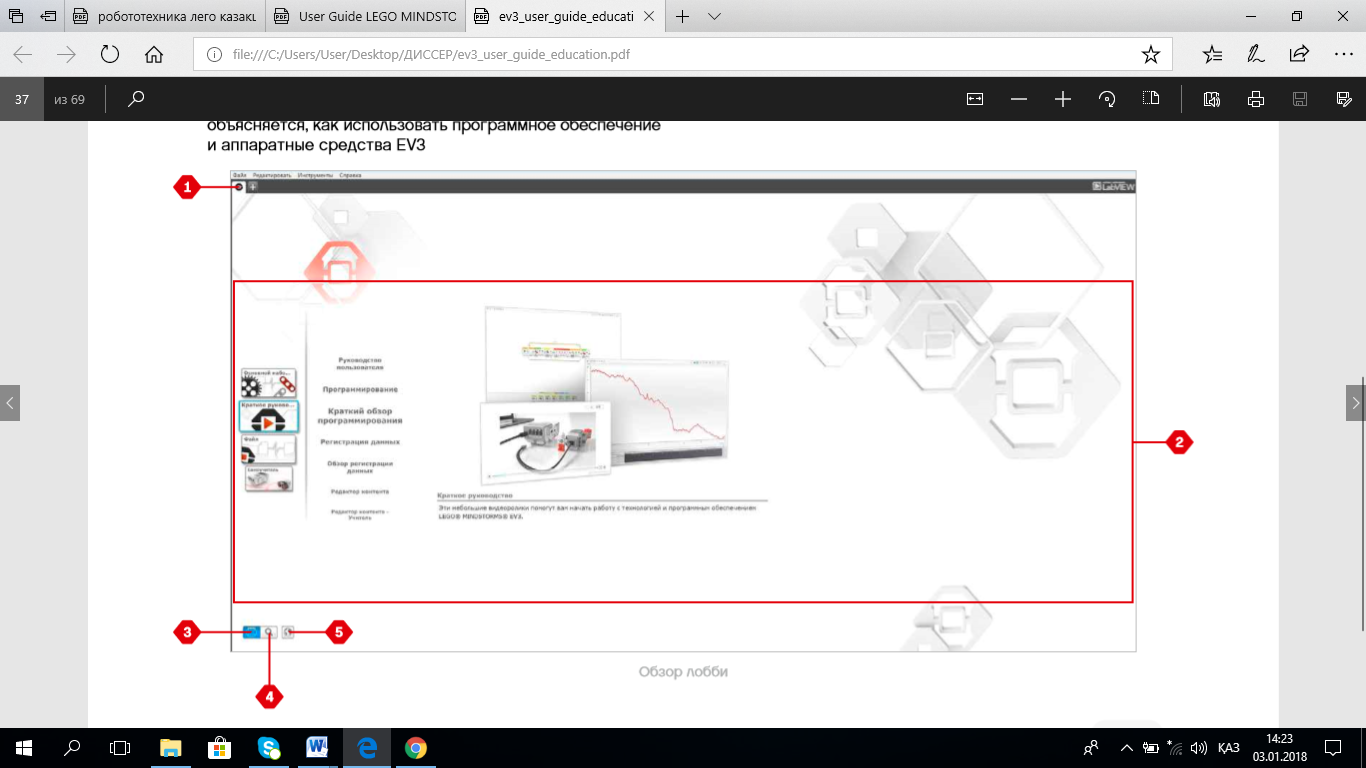 Сурет 1 – Бағдарлама лоббиі ЖОБАНЫҢ ҚАСИЕТТЕРІ МЕН ҚҰРЫЛЫМЫ Сіз жаңа жоба ашқан кезде, автоматты түрде жоба бумасы жасалады. Барлық программалар, эксперименттер, суреттер, дыбыстар, бейнелер, нұсқаулықтар және де жобада қолданылатын өзге де материалдар автоматты түрде осы жоба бумасына сақталып отырады. Бұл жобаны жеңіл сақтап және өзгелермен бөлісуге мүмкіндік береді. Әр жоба экранның жоғары жағында қойынды (вкладка) ретінде көрініп тұрады. Одан төмен, әр жобаға тиісті программалар мен эксперименттер қойындыларын көруге болады, басқа батырмалардың оң жағынан «+» батырмасын баса отырып, сіз жаңа жоба, программа немесе эксперимент қоса аласыз. Қойындыны жабу үшін «Х» батырмасын басу қажет. Программалар және экспериметтер қойындылардың сол жағындағы кілт суреті бар батырманы басып сіз жобаның қасиеттер бетіне өте алалсыз. Бұл бет таңдалған жоба бойынша ақпарат сақтайды, соның ішінде барлық программалар, эксперименттер, дыбыстар және өзге де ресурстар бар. Осында сіз өз жобаңызды лоббиде қалай көрінетінің мәтін, сурет және бейне арқылы сипаттай аласыз. Мұғалімдерге арналған EV3 програмалық жабдықтамасында жоба қасиеттері бетінде жобадағы таңдалған программалар мен материалдарға қолжетімділікті шектеуге болады. ЖОБАНЫҢ КЕЛЕСІ ҚАСИЕТТЕРІ КӨРІНЕДІ: 1. жоба сипаттамасы — жобаңызға атау беріңіз, оны сипаттап, жобаны қарағанда лоббиде көрінетіндей сурет және бейне қойыңыз. 2. жоба мазмұны — мұнда сіз, жобада қолданылған барлық материалдарды таба аласыз, мысалы: программалар, эксперименттер, суреттер, дыбыстар және «Менің Блоктарым». 3. шлейфты қосылу режимі — бұл опция шлейфты қосылу режимін іске асырады, оның көмегімен сіз EV3-тің төрт модуліне дейін бағдарламалай аласыз. БАҒДАРЛАМАЛАУ Бағдарламасыз робот — жай ғана «мүсін» . Бұл керемет мүсін болу мүмкін, бірақ ол жай ғана мүсін. Роботты бағдарламалай отырып, сіз оған қасиеттер бере аласыз: қозғалу, берілген сызық бойынша жүру, кедергілерді айналып өту, математикалық есептерді орындау және басқаларды. EV3 программалық жабдықнама түсінікті әрі қарапайым интерфейске ие, оны 10 жастан бастап жеңіл қолдана беруге болады. EV3 бағдарламалау ортасы келесі негізгі облыстардан тұрады: бағдарламалау облысы — осы облыста сіз өз программаңызды орналастырасыз . бағдарламалау палитрасы — осы облыста сіз программанызға қажет блоктарды таба аласыз. аппараттық құралдар беті — бұл жерде сіз EV3 модулімен байланысты орнатып, баыла аласыз, датчиктер мен моторлар қалайқосылғаның көре аласыз. Сонымен қатар, EV3 модульге программаларды жүктей аласыз. контент редакторы — программалық жабдықтамаға кірістірілген электронды дәптер. Нұсқаулық алып, мәтін, сурет және бейне қолданып, жобаңызды құжаттап қойыңыз. бағдарламалау құралдарының панелі — осы жерде сіз бағдарламаңызға қажет негізгі құралдарды таба аласыз. Осы құралдар жайлы толық ақпаратты сіз EV3 программалық жабдықтаманың «Справка» менюінен таба аласыз. 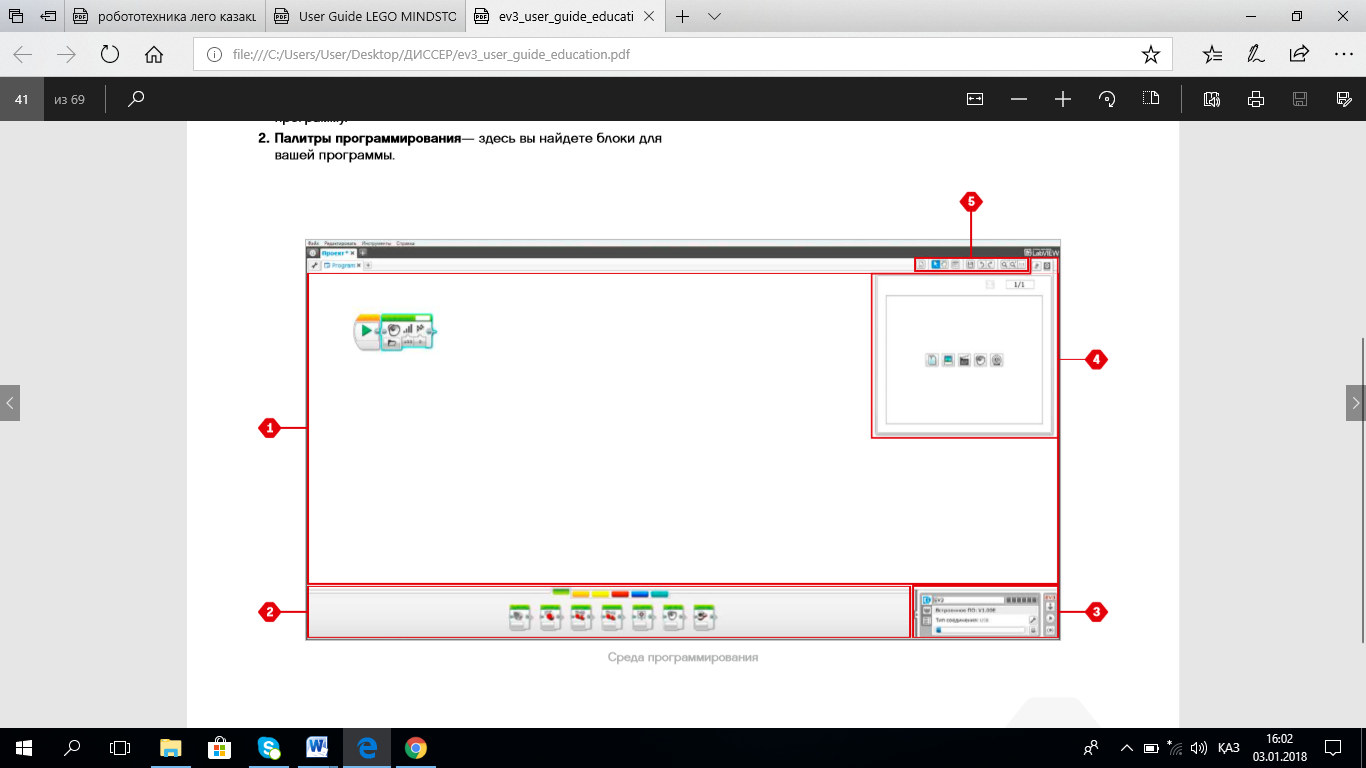 Сурет 2 - EV3 бағдарламалау ортасы Аппараттық құралдар беті 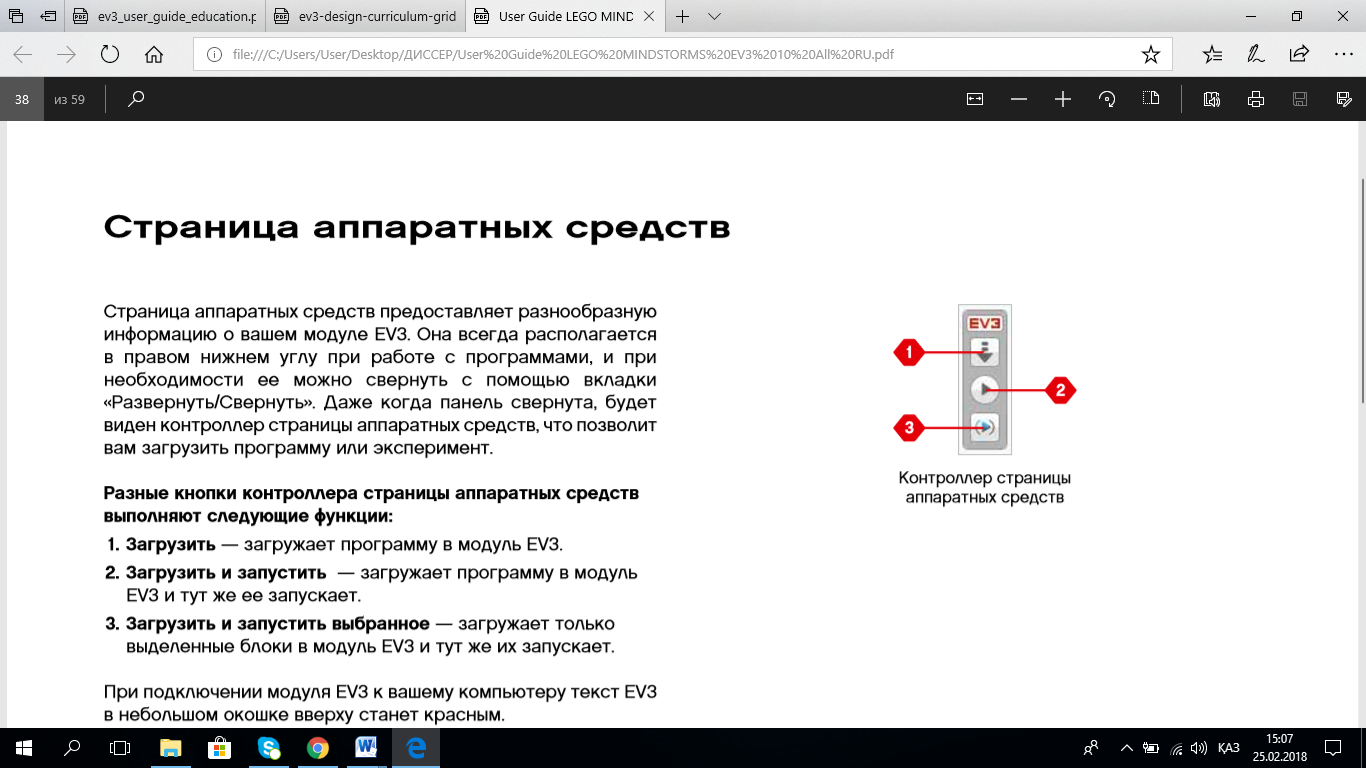 Аппараттық құралдар беті сіздің EV3 модуліңіз жайлы ақпаратты көрсетіп тұрады. Программамен жұмыс жасаған кезде, ол әрқашан оң және төмен бұрышта орналасады және оны әрқашан «Жасыру/Ашу» батырмасы арқылы жасырып қоюға болады. Панель жасырылған кезде де, аппараттық құралдар контроллеры көрініп тұрады және программа немесе экспериментті жүктеуге мүмкіндік болады. Аппараттық беттің контроллерінде 3 батырма бар, олар: Жүктеу – EV3 модуліне программаны жүктейді. Жүктеу және ойнату – программаны EV3 модуліне жүктейді және жүргізеді. Жүктеу және таңдалғанды ойнату – тек таңдалғандарды блоктарды EV3 модуліне жүктейді және жүргізеді. EV3 модуліне батареяларды орнату Модульге АА/LR6 типті алты батарея қажет. Сілтілі немесе АА типті литий-ионды аккумуляторларды қолданған жөн. АА типті батареяларды орнату үшін EV3 модулінің артқы жағындағы екі пластикалық батырманы басып, қақпасын ашыңыз. Алты АА типті батареясын орнатып, аккумулятордың қақпасын орнына қойыңыз. Батареялар жайлы маңызды ақпарат: Түрлі батареяларды бірге ешқашан қолданбаңыз (сонымен қатар ескі және жаңаларын) Модульмен жұмыс жасамайтын кезде батареяларды алып тастаңыз Зақымдалған батареяларды ешқашан қолданбаңыз Қайта зарядталмайтын батареяларды, ешқашан зарядтамаңыз Ескерту: Егер батарея деңгейі төмен болса, онда «Пуск» батырмасын басқаннан кейін модульдің индикор статусы қызыл болып қалуы мүмкін, бірақ экран «Запуск» көрсетіп тұруы мүмкін. Энергия үнемдеу жолдары Модульды қолданбаған кезде, батареялардысуырып қойыңыз. Батареялардың әр комплектын бөлек сақтаңыз. Дыбыстың деңгейін азайтыңыз Ұйқы режимін баптаңыз Wi-Fi және Bluеtooth-ды қолданбаған кезде өшіріп қойыңыз Моторлардың ретсіз жұмысын болдырмаңыз. 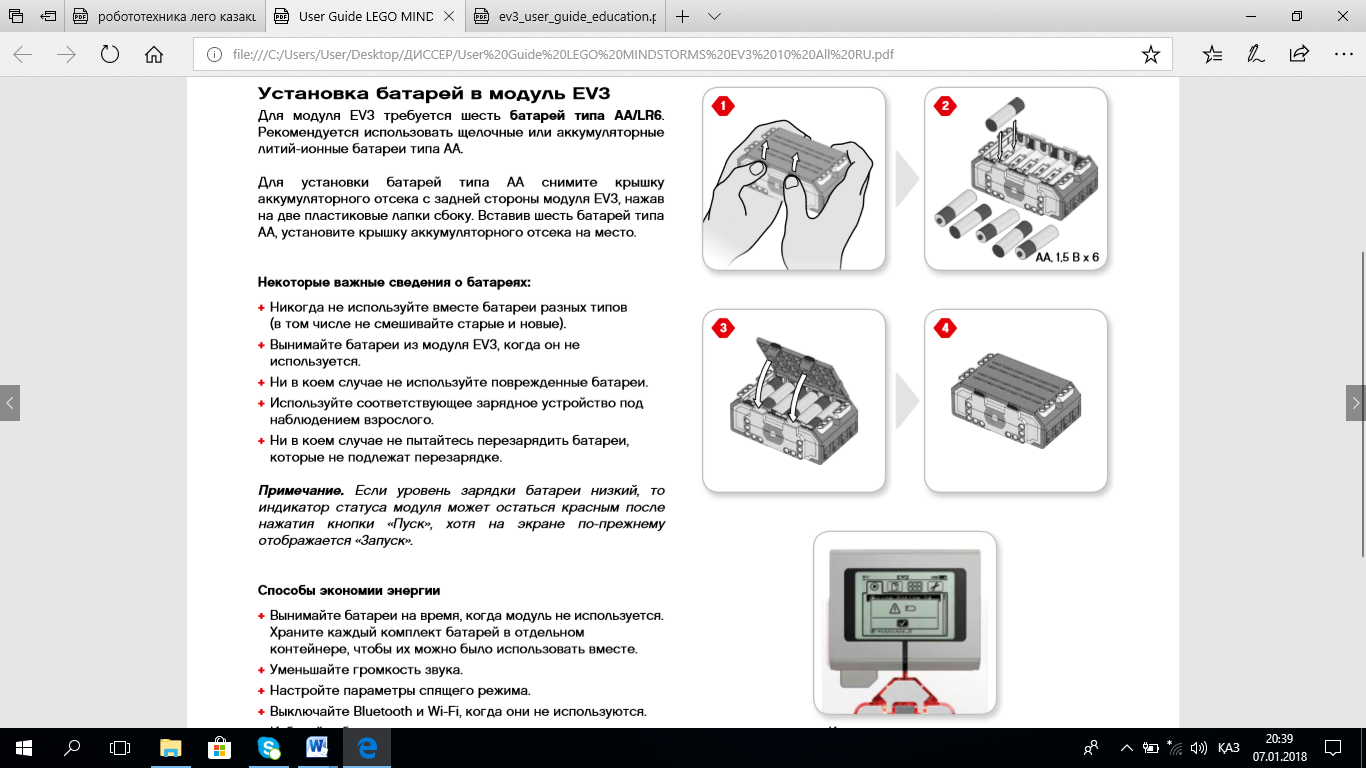 Аккумуляторлы батарея – бұл АА типті батареяларының ыңғайлы әрі тиімді альтернативасы болып табылады. Оны модульдан алмай қайта зарядтауға болады, ол кезде батареяларды ауыстыру үшін роботты бұзып, қайта құрстыру қажеттілігі болмайды. Аккумуляторлы батареяларды EV3 модуліне орналастыру үшін модульдің артқы жағындағы екі батырмасынбасып қақпақты ашыңыз. Егер модульде батареялар болса, оларды алып тастаңыз. Сәйкесінше аккумуляторлы батареяны орнатыңыз. Аккумуляторлы батареяны қолданғанда модульдің қақпағы қажет емес. Егер сіз батареяны алғаш рет қолданып отырсаңыз немесе батареяның қуаты жоқ болса, кемінде 20 минут бойы батареяны ток көзіне қосыңыз. Жинақ ішіндегі қуат сымы көмегімен батареяны розеткаға қосыңыз. Қуат блогының шнуры және батарея ылғалсыз және ешкім ілініп кетпейтін жерде сақталу керек. Розеткаға қуаты жоқ батареяны қосқан кезде индикатор қызыл болып жанады. Батарея зарядталып болган соң қызыл түс жасыл түске ауысып кетеді. Зарядталу процессі әдетте 3-4 сағатты алады. Егер зарядталу процессі кезінде модульді қолдансаңыз, зрядталу процессі ұзақрақ болады. Бірінші рет пайдалану алдында, аккумуляторлы батарея қуаты толық болған жөн. 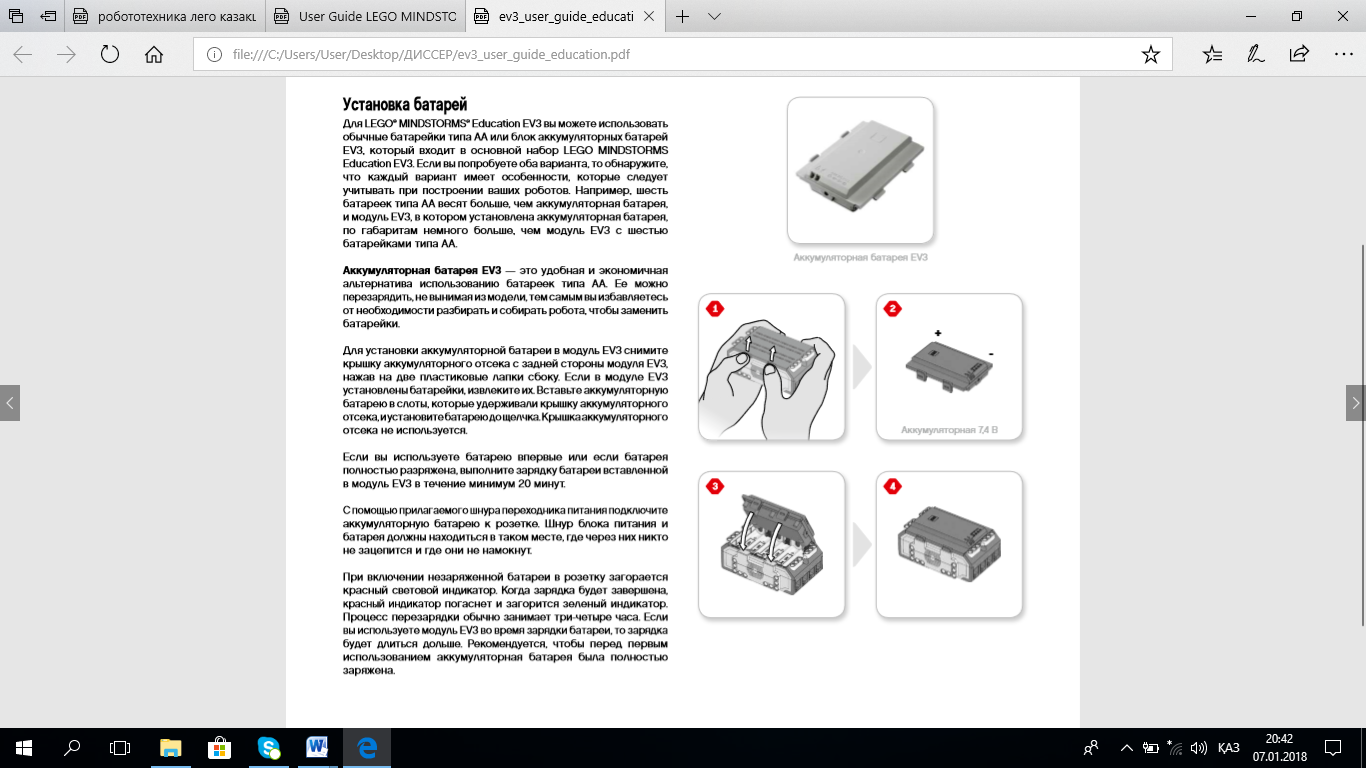 Сурет 3 – Аккумуляторды орнату EV3 модульды қосу Модульды қосу үшін ортаңғы батырмасын басыңыз. Батырманы басқаннан кейін индикатор қызыл болып жанады және сұраныс терезесі көрінеді. Индикатор түсі жасылға ауысқанда, модуль жұмысқа дайын болады. Модульды өшіру үшін «Артқа» батырмасын өшіру терезесі шыққанша басып тұрыңыз. Терезеде «Қайтару, (Х)» және «Қабылдау» деген таңдау болады, «Солға» деген батырма арқылы «Қабылдау» нұсқасын таңдап, «ОК» ортаңғы батырмасын басыңыз. Енді сіздің модуліңіз өшеді. Егер «Қайтару» нұсқасын таңдап, «ОК» ортаңғы батырмасын бассаңыз, бұрыңғы терезеңізге қайта аласыз. 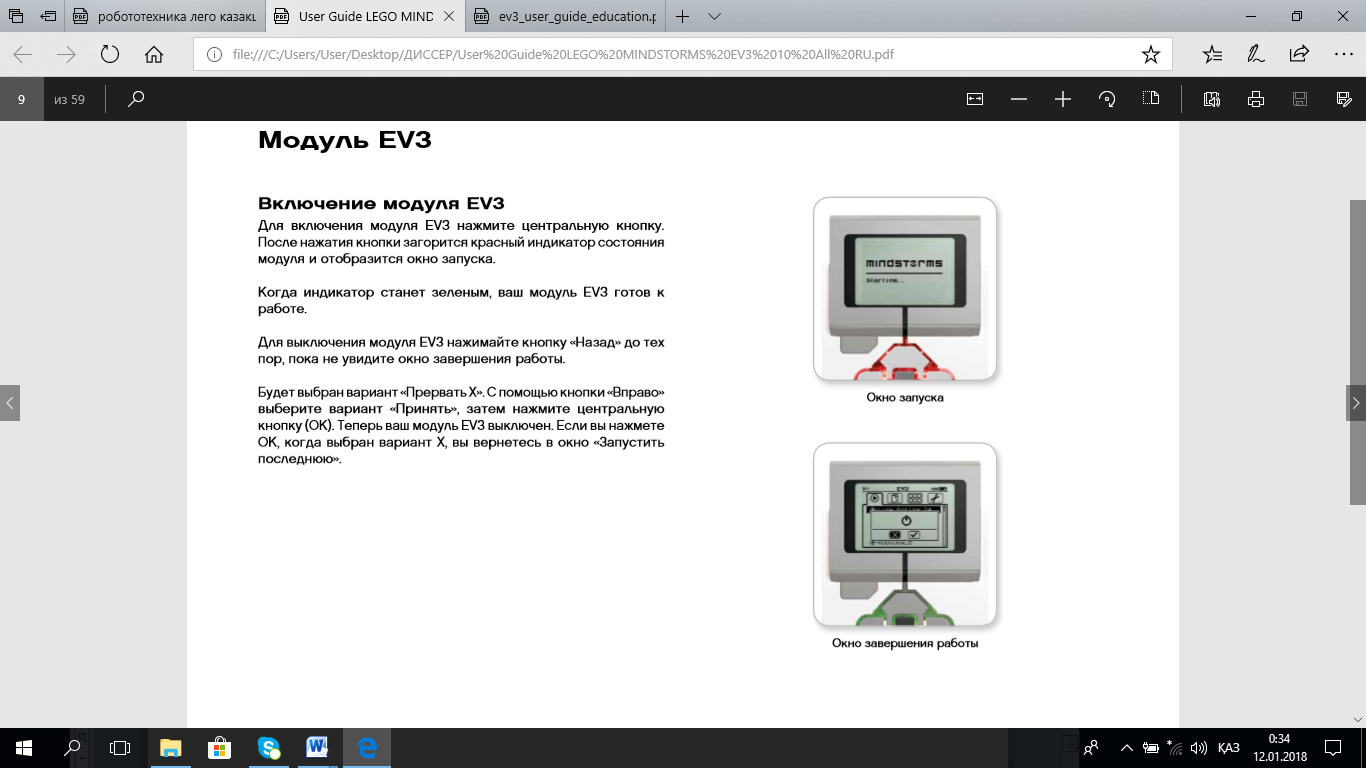 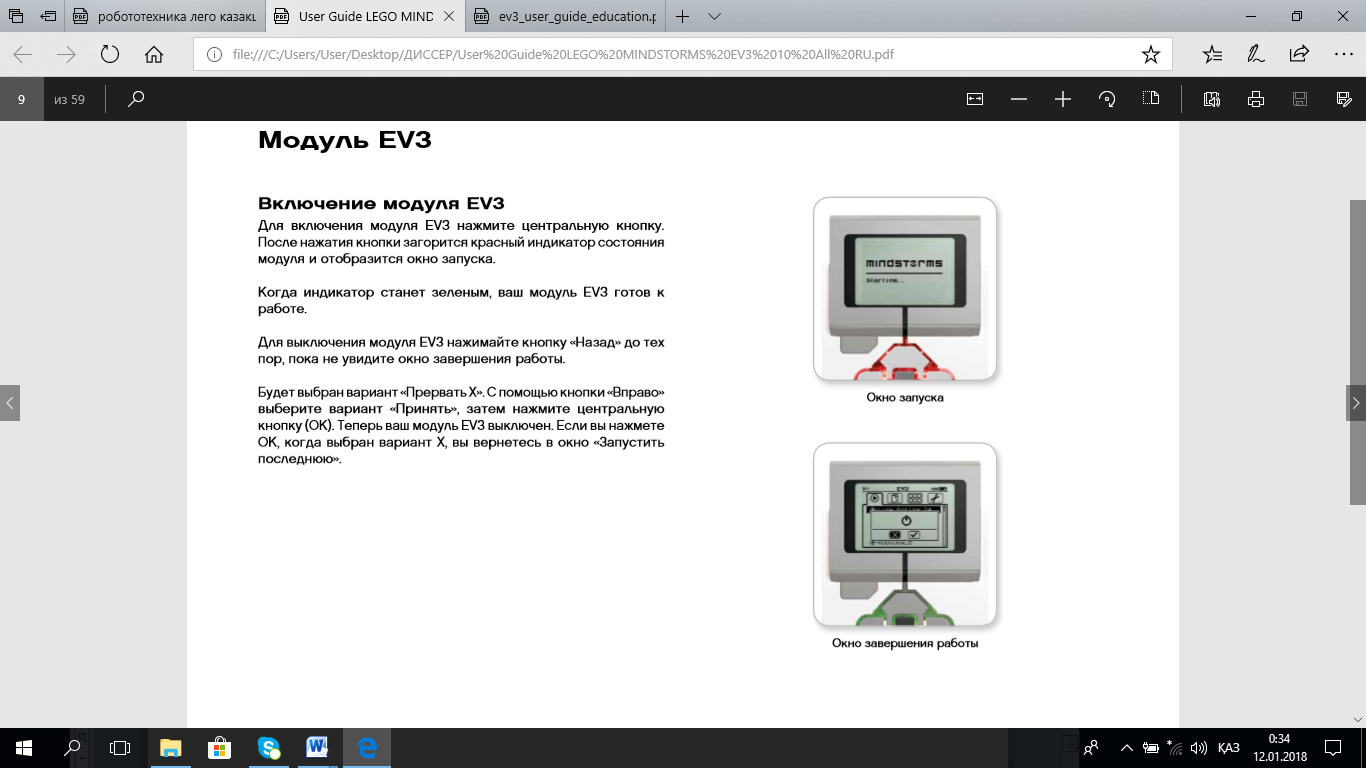 Сурет 4 – Қосу және өшіру терезесі |
